Fan Kontrolü, tam olarak adından da anlaşılacağı gibi, size tam kontrol sağlayan harika bir araçtır. CPU ve GPU fanlarınız ve ayrıca fana bağlamış olabileceğiniz su soğutma pompaları da dahil olmak üzere sistem fanları başlıklar. PC'nizin fanlarını voltaj sınırlayıcılar ve BIOS ayarlarıyla kontrol etmekten çok daha kolaydır.
İçindekiler
- Fan Kontrolü nasıl kullanılır?
- Fan Kontrolü nasıl özelleştirilir
Fan Kontrolü, sistem soğutma yönetimine yönelik hepsi bir arada bir çözümdür ve biraz da olsa karmaşık olmasına ve belirli bir düzeyde uzmanlık gerektirmesine rağmen, öğrenmesi hala nispeten kolaydır. biraz yardım. İşte tam bu noktada devreye giriyoruz: Sisteminizin tüm fanlarını yönetmek için Fan Kontrolünü nasıl kullanacağınız aşağıda açıklanmıştır.
Not: Bu özel yazılım Github'da mevcuttur ve bağımsız bir geliştirici tarafından geliştirilmiştir. Windows 10 çalıştıran bir masaüstü bilgisayarda birkaç hafta kullandık ve herhangi bir sorunla karşılaşmadık. Bununla birlikte, sisteminize verebileceği herhangi bir potansiyel zararın sorumluluğunu kabul etmiyoruz. Lütfen bu yazılımı indirin ve kullanın, risk size aittir.
Önerilen Videolar
Zor
20 dakika
Windows 10 veya 11 çalıştıran bilgisayar
internet girişi
Fan Kontrolü nasıl kullanılır?
Fan Control, Github sayfasından ve resmi web sitesinden ücretsiz olarak edinilebilir. Geliştiricilere göre aracın sürücüleri ve arka uç kısmı sıfırdan oluşturulmadı. Bunun yerine, mevcut donanım kitaplıklarının bir kısmını yeniden kullanmayı başardılar ve üstüne bir kullanıcı arayüzü eklediler. Bu nedenle, herhangi bir donanım uyumluluğu sorunu tamamen LibreHardwareMonitor Ve NvAPIWrapper.
Aşama 1: Fan Kontrolünü İndirin resmi web sitesinden, veya onun Github deposu. Paketi açın ve tüm dosyaları bir klasörde saklayın. Aracı çalıştırmak için FanControl.exe dosyasını açın.
Adım 2: Yazılımın ana ana ekranı iki bölüme ayrılmıştır: Kontroller ve Hızlar. Kontroller bölümünün altındaki her kart, Hızlar bölümündeki bir karta karşılık gelir. Örneğin, ilk kart olan Fan Kontrolü #1, Fan #1'in kontrolü olmalıdır.
Eğer bağladıysanız CPU soğutucusu veya bir sıvı soğutucu CPU fan başlığına pompalayın, varsayılan olarak Fan #1 olmalıdır. Geri kalanların tümü ek kasa fanları ve özel bir kart olmalıdır. grafik kartı/GPU hayranları.
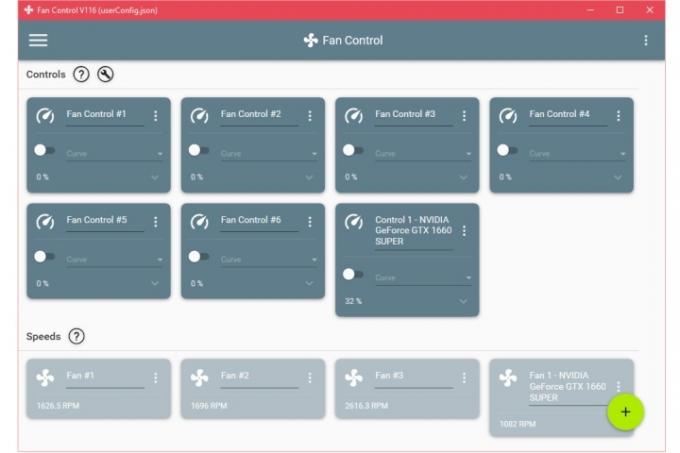
İlgili
- Intel, PC oyunlarında büyük bir sorunu çözmek için yapay zekayı nasıl kullanabilir?
- Dinlenebilirim; en iyi PC oyun kumandası arayışım sona erdi
- Bu PC hayranlarının yapımı neredeyse on yıl sürdü, ancak beklemeye değer olabilirler
Aşama 3: Fan gürültüsündeki ve hava akışındaki değişikliği algılayarak doğru eylemi gerçekleştirdiğinden emin olmak için her bir fanı test edin. Bu, fan hızlarını manuel olarak kontrol ederek yapılabilir. Şunu seçin: Üç nokta Her fan kontrol kartındaki menüyü etkinleştirin Manuel kontrol seçeneğini seçin ve ardından kaydırıcıyı etkinleştirmek için geçiş düğmesine tıklayın. Fan veya pompa hızını artırmak veya azaltmak için kaydırıcıyı kullanın. Hızdaki bu değişikliğin sensör kartına yansıdığını görmeli ve ideal olarak fandan gelen farkı duyarak kontrollerin çalıştığını bilmelisiniz.
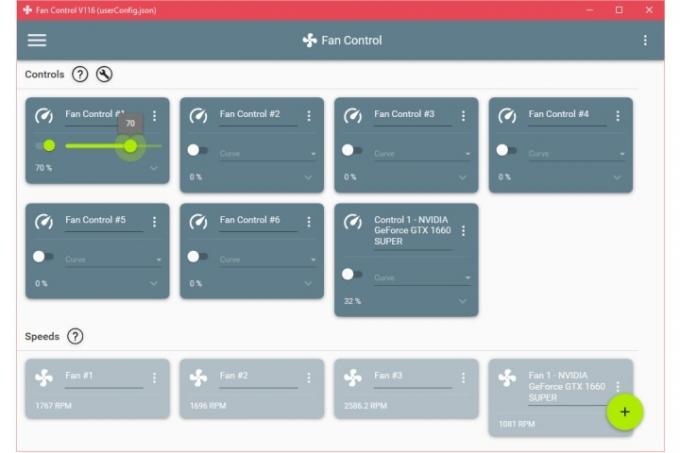
Adım 4: Tüm fanları kontrol ettikten sonra, tanımlama kolaylığı için onları yeniden adlandırın. Her kartın başlığına tıklayın ve adları buna göre atayın. Ayrıca Kontroller bölümünün altında, temel olarak anakartınızda kullanılmayan başlıklar olan bazı ek kartlar da görebilirsiniz. Seçeneği seçerek bunları gizleyebilirsiniz. Üç nokta Her kartın sağ üst köşesindeki menü.
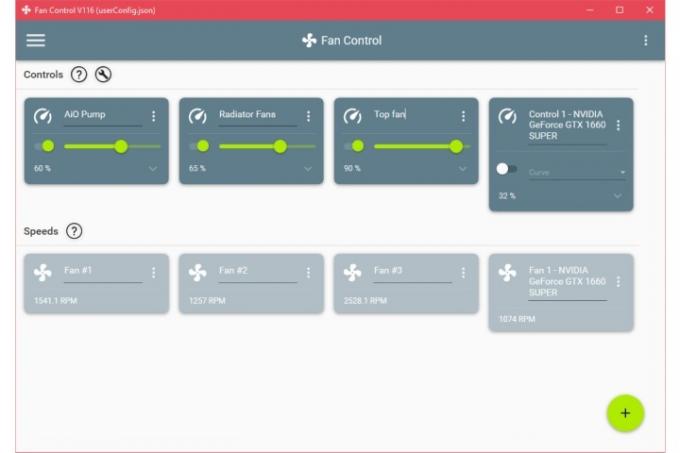
Adım 5: Unutmayın, PC fanlarınızı maksimum hızlarında çalıştırmak, soğutma potansiyelini artırmak için iyi bir seçenek gibi görünebilir ancak bazı dezavantajları da vardır. Fanlarınızın hızını artırmak onları gürültülü hale getirecek ve fanların genel yaşam döngüsünü etkileyecektir. Ek olarak, herhangi bir giriş fanınız varsa, daha fazla toz da getirirsiniz. bu daha fazla temizlik anlamına gelir.
Adım 6: Fan hızlarınızı manuel olarak kontrol etmenin yanı sıra kendi fan eğrilerinizi de oluşturabilirsiniz. Fan eğrileri, bilgisayarınız belirli bir sıcaklığa ulaştığında fanınızın ne kadar hızlı döndüğünü gösteren grafiklerdir; böylece soğutma sisteminizi sıcaklık ve gürültü seviyelerine göre özelleştirmenizi kolaylaştırır.
Bir fan eğrisi eklemek için Artı Bir dizi fan eğrisini ve sıcaklık sensörü seçeneğini ortaya çıkarmak için sağ alttaki düğme. Grafik yelpaze eğrisi Bu seçenek en kolay olanıdır çünkü belirli bir fanın belirli bir sıcaklıkta toplam fan hızının yüzde kaçını çalıştırması gerektiğini kolayca atayabilirsiniz.
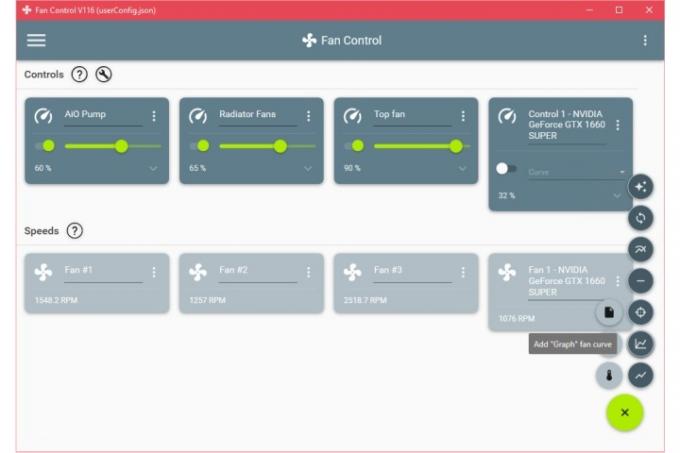
Adım 7: Grafik fanını seçtiğinizde yeni Eğriler bölümünün altında bir kart görünmelidir. Eğriyi yapılandırmak için önce kaynağı seçmeniz gerekir. Şunu seçin: Sıcaklık kaynağı Anakartınıza ve diğer bağlı parçalara yerleştirilmiş çeşitli sensörlerin bulunduğu bir menüyü ortaya çıkarma seçeneği.
CPU ve GPU'nun genellikle bilgisayarınızdaki en sıcak bileşenler olduğu göz önüne alındığında, hava akışını optimize etmek ve ikisinden birini temel alarak fan eğrileri oluşturmak en iyisidir. Hakkında daha fazla öğren CPU sıcaklıklarınızı buradan takip edin.
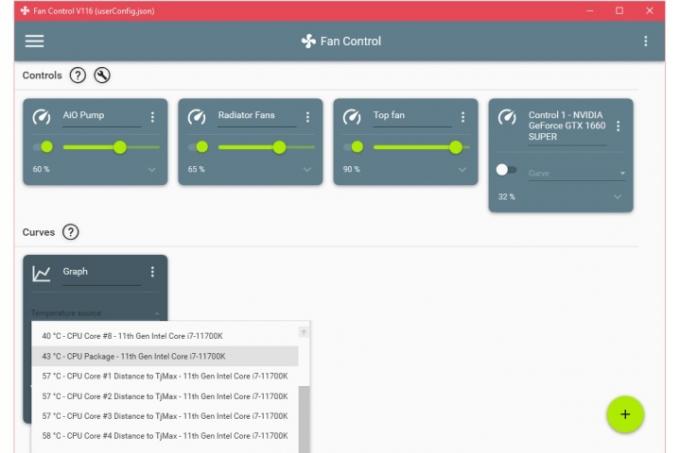
Adım 8: Basitçe bir CPU fan eğrisi oluşturmak için CPU paketi altında belirtilen Sıcaklık kaynağı Aşağıya doğru açılan menü. Grafik seçilerek yapılandırılabilir. Düzenlemek düğme. Grafiğe noktalar ekleyerek veya sadece alt kısımdaki parametreleri girerek düzeltmeler yapabileceğiniz yeni bir açılır pencere görünmelidir. Sıcaklığa karşılık gelen fan hızının belirli bir yüzdesini atayın.
Fan eğrinizden memnun kaldığınızda, TAMAM onu kurtarmak için. Benzer şekilde, sıcaklık kaynağı olarak GPU'nuzu seçerek bir GPU fan eğrisi oluşturabilirsiniz.

Adım 9: Fan eğrilerini oluşturduktan sonra artık bunları sisteminizdeki fanlara göre atayabilirsiniz. Manuel kontrolü devre dışı bırakın; bir eğri seçme seçeneği görünmelidir. Tüm hayranlarınız için doğru fan eğrisini atayın. CPU soğutucusu veya radyatörü üzerindeki fan(lar) ve su soğutma pompası, CPU sıcaklıklarındaki değişikliklere göre davranacak şekilde CPU fan eğrisine atanmalıdır.
GPU'dan temiz hava çeken veya sıcak havayı dışarı atan ek fanlarınız varsa, bunları GPU fan eğrisine atamak en iyisidir. Bunu yaparak fan(lar), özellikle oyun oynarken GPU ağır yük altında olduğunda otomatik olarak hızlanabilir.
Adım 10: Son adım, yaptığınız tüm konfigürasyonları kaydetmektir. Aç Üç nokta Yazılımın sağ üst köşesindeki menüyü seçin ve Yapılandırmayı kaydet. Yazılım, tüm ayarlarınızı içeren, kolayca içe veya dışa aktarılabilen bir yapılandırma dosyası oluşturacaktır. Ayarlarınızı kaybetmek istemiyorsanız bu önemli bir adımdır.
Fan Kontrolü nasıl özelleştirilir
Fan Kontrolü işlevsel olarak güçlü bir araçtır ancak aynı zamanda aracı kendinize ait hale getirmenize yardımcı olacak birçok stil özelleştirme seçeneği de sunar.
Aşama 1: Fan Kontrolü ayarlarına erişmek için sol üstteki üç satırlı menü simgesini seçin.
Adım 2: Fan kontrollerinin düzenini sütunlar halinde değiştirebilirsiniz. Sütunlar modu kutu. Ayrıca hangi kartların gösterileceğini, hangilerinin gizleneceğini ve Fan Kontrolünün Windows ile başlayıp başlamayacağını da ayarlayabilirsiniz.
Aşama 3: Şunu seçin: Dış görünüş Fan Kontrolü'nün kolok şemasını ayarlamak için düğmesine basın. Varsayılan olarak Windows temanızla senkronize olacaktır, ancak kaydırıcıları kullanarak veya HTML renk kodunu girerek Fan Kontrolü penceresi için birincil ve ikincil renkleri seçebilirsiniz.
Artık fanlarınızı ayarladığınıza göre neden özel sıvı soğutmayı denemiyorsunuz? Düşündüğünüz kadar zor değil.
Editörlerin Önerileri
- PC soğutması nasıl geliştirilir - PC'nizin daha serin ve sessiz çalışmasını sağlayın
- PC, Mac, iOS ve Android için en iyi ücretsiz ebeveyn kontrolü yazılımı
- Kendi GPT-4 sürümünüzü oluşturmak için Dante nasıl kullanılır?
- Kendi yerel sohbet robotunuz olan GPT4ALL'u ücretsiz kullanma
- Voice.ai nasıl kullanılır — sesinizi hemen hemen her şeye değiştirin
Yaşam tarzınızı yükseltinDigital Trends, en son haberler, eğlenceli ürün incelemeleri, anlayışlı başyazılar ve türünün tek örneği olan ön bakışlarla okuyucuların teknolojinin hızlı tempolu dünyasını takip etmelerine yardımcı olur.




